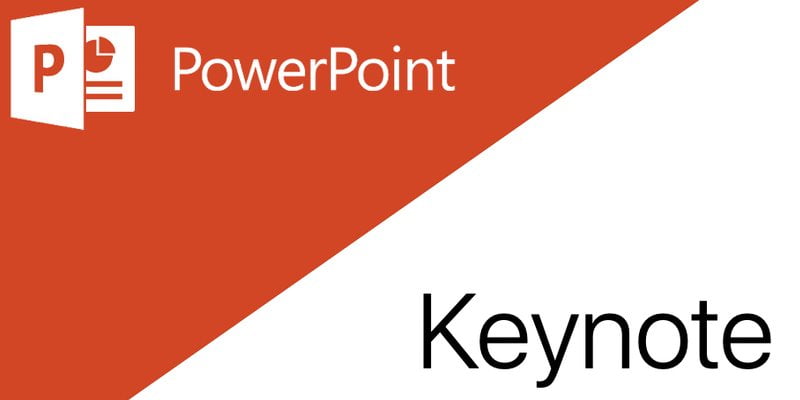PowerPoint puede ser el estándar de la industria cuando se trata de presentaciones, pero está lejos de ser la única opción. Sí, la oferta de Microsoft puede ser la más poderosa, pero no es la más fácil de usar. Ese título podría ir a Keynote de Apple, que facilita la preparación y realización de presentaciones.
Incluso si eres un acérrimo de Keynote, es posible que te encuentres con situaciones en las que te quedes atascado con un archivo de PowerPoint. Puede distinguirlos por el formato .ppt o .pptx. Afortunadamente, convertirlos al formato Keynote es un proceso sencillo.
Importar una presentación de PowerPoint a Keynote
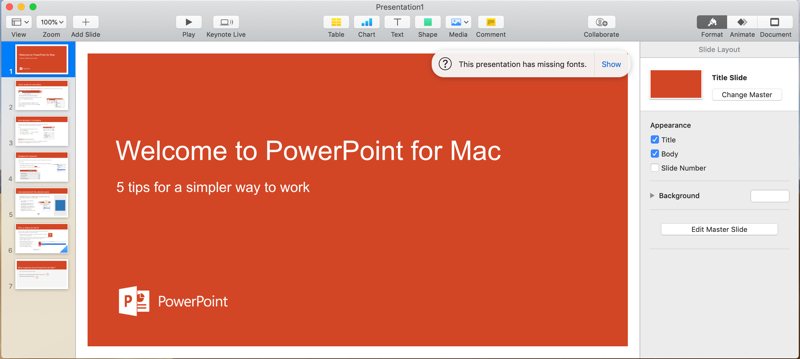
Para comenzar, abra su presentación de PowerPoint en Keynote. El software de Apple admite tanto el formato .pptx más nuevo como la extensión .ppt más antigua. A menos que tenga mucha suerte, probablemente verá algunas advertencias.
Reemplazo de fuentes faltantes
El problema más común que encontrará es la falta de fuentes. Al ser un producto de Microsoft, PowerPoint utiliza por defecto las fuentes de Microsoft. Dado que estos no están disponibles en el software de Apple, deberá elegir algunas alternativas.
Por extraño que parezca, es posible que incluso deba reemplazar una fuente con una fuente del mismo nombre. Aparentemente, la Helvetica utilizada en PowerPoint no es la misma que la versión de Keynote de Helvetica.
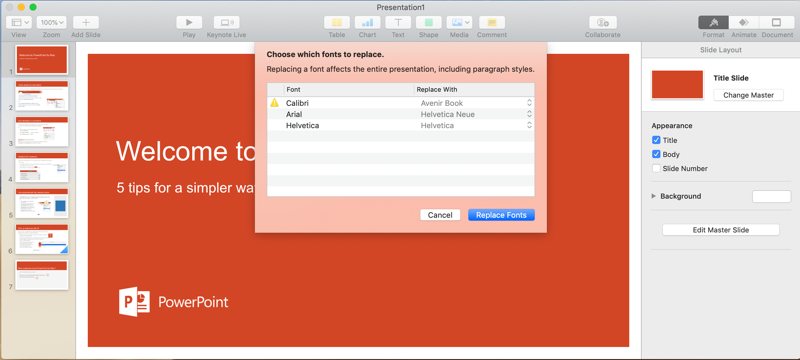
Si todo lo que está haciendo es presentar, no es absolutamente necesario que cambie las fuentes. Sin embargo, si planea editar la presentación, deberá elegir reemplazos.
Otros posibles problemas
Si bien las fuentes que faltan son el problema más común, no son el único problema que puede encontrar. Los gráficos, por ejemplo, pueden ser problemáticos al importar un archivo de PowerPoint a Keynote. En el peor de los casos, es posible que deba reemplazar completamente el gráfico por uno nuevo.
También hay otros problemas con los que puede encontrarse, dependiendo de la cantidad de funciones de PowerPoint que use. Una lista de lo que es y no es compatible entre PowerPoint y Keynote es disponible en el sitio web de Apple.
Pon a prueba tu presentación
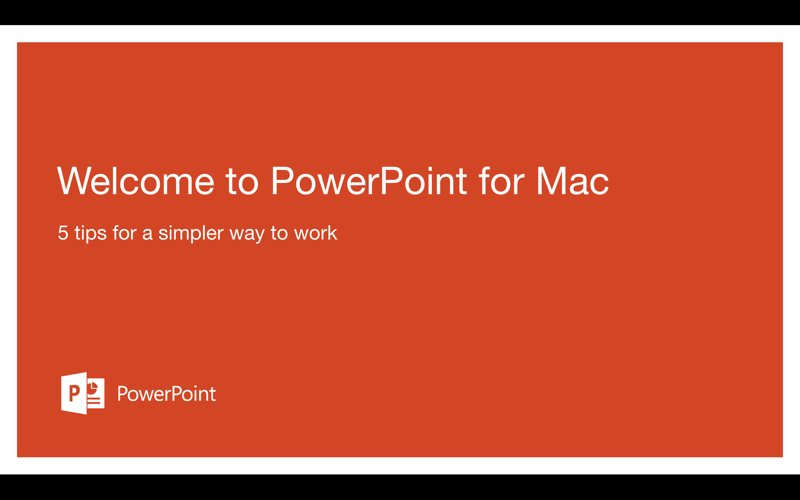
Una vez que haya realizado los cambios necesarios, el siguiente paso debe ser ejecutar su presentación. De esta manera, puede verificar si hay otras características incompatibles u otros problemas. Si encuentra algo que no se ve bien, ahora es el momento de arreglarlo.
Guarde su presentación como un archivo de Keynote
Si puede ejecutar la presentación sin problemas, ahora es el momento de guardar el archivo. Una vez que guarde la presentación como un archivo de Keynote, el proceso de conversión habrá terminado. Solo para asegurarse de que todo salió bien, es posible que desee cerrar el archivo y abrirlo nuevamente. Es mejor detectar cualquier problema temprano, en lugar de en medio de una presentación.
Otras opciones
Si tiene problemas que no se abordan aquí, tener PowerPoint instalado en su Mac puede ayudar. De esta manera, puede solucionar problemas en la versión original de la presentación antes de convertirla al formato de Keynote. Puede que no sea ideal, pero si tiene una suscripción a Office 365, puede facilitarle la vida. Todavía puede convertir a Keynote al final, pero no está atascado si tiene problemas.
En casos extremos o si no tiene tiempo, la conversión a Keynote puede no ser una opción. Si está atascado con un archivo de PowerPoint pero no tiene el software, hay una solución. Al igual que con los archivos de Microsoft Word, puede abrir un archivo .pptx o .ppt en la versión web de PowerPoint. Puede que esta no sea su primera opción, pero puede guardar su presentación en un abrir y cerrar de ojos.